Mandantenverwaltung für Microsoft 365 Enterprise
Das Erstellen eines Pfads zur digitalen Transformation Ihrer Organisation mit Cloud Computing erfordert eine solide Grundlage, auf der sich Ihre Mitarbeiter auf Produktivität, Zusammenarbeit, Leistung, Datenschutz, Compliance und Sicherheit verlassen können.
Die richtige Konfiguration Ihrer Microsoft 365-Mandanten bietet diese Grundlage, sodass sich Ihre Mitarbeiter darauf konzentrieren müssen, ihre Arbeit zu erledigen, und Ihre IT-Abteilung sich auf End-to-End-Lösungen zu konzentrieren, die zusätzlichen geschäftlichen Nutzen bieten.
Diese Lösung führt Sie durch die Konfiguration dieser Grundlage in den folgenden Schritten:
- Ermitteln Ihrer Mandanten
- Optimieren Ihres Netzwerks
- Synchronisieren Ihrer Identitäten und Erzwingen sicherer Anmeldungen
- Migrieren Von Windows-Geräten, Office-Clients und lokalen Office-Servern und -Daten
- Bereitstellen der Geräte- und App-Verwaltung
Aber lassen Sie uns zunächst einen Moment Zeit nehmen, um zu verstehen, was ein Mandant ist und wie ein Mandant aussieht, der eine feste Grundlage bietet.
Ein Microsoft 365-Mandant definiert
Ein Microsoft 365-Mandant ist eine dedizierte Instanz der Dienste von Microsoft 365 und der Daten Ihrer Organisation, die an einem bestimmten Standardstandort wie Europa oder Nordamerika gespeichert sind. Dieser Standort wird angegeben, wenn Sie den Mandanten für Ihre Organisation erstellen. Jeder Microsoft 365-Mandant ist eindeutig, eindeutig und von allen anderen Microsoft 365-Mandanten getrennt. Sie erstellen einen Microsoft 365-Mandanten, wenn Sie ein oder mehrere Produkte von Microsoft erwerben, z. B. Microsoft 365 E3 oder E5, und jeweils eine Reihe von Lizenzen.
Ihr Microsoft 365-Mandant enthält auch einen Microsoft Entra-Mandanten, bei dem es sich um eine dedizierte Instanz von Microsoft Entra ID für Benutzerkonten, Gruppen und andere Objekte handelt. Jeder Microsoft Entra-Mandant ist eindeutig, eindeutig und von allen anderen Microsoft Entra-Mandanten getrennt. Während Ihre Organisation über mehrere Microsoft Entra-Mandanten verfügen kann, die Sie mit Azure-Abonnements einrichten können, können Microsoft 365-Mandanten nur einen einzelnen Microsoft Entra-Mandanten verwenden, der beim Erstellen des Mandanten erstellt wurde.
Hier ein Beispiel:
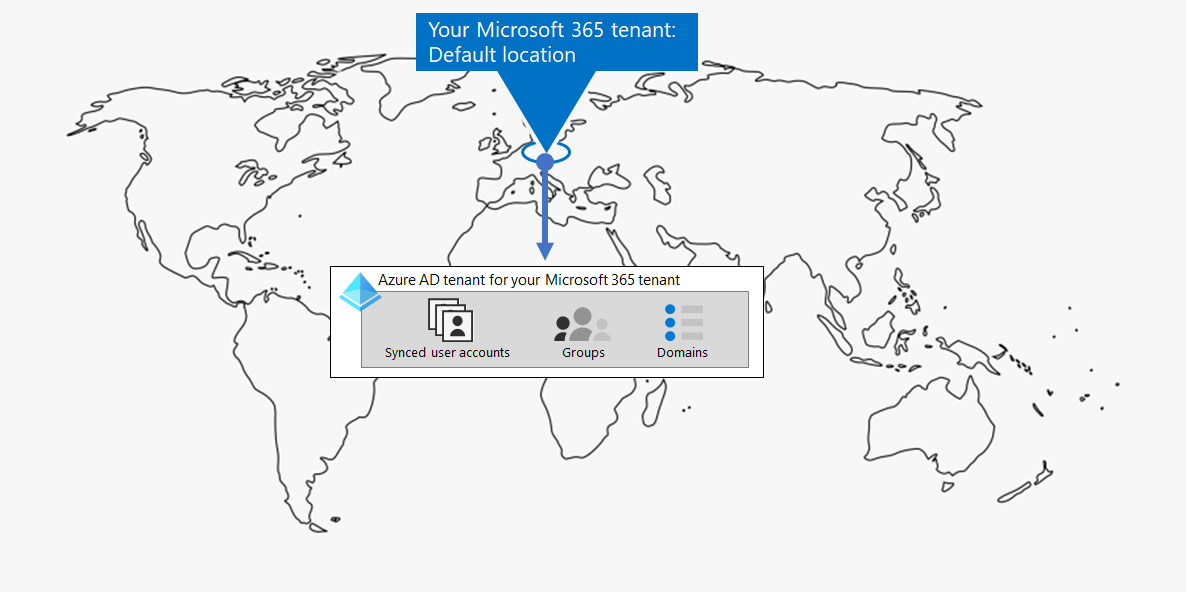
Mandantenverwaltung ist die Planung, Bereitstellung und der laufende Betrieb Ihrer Microsoft 365-Mandanten.
Attribute eines gut entworfenen und betriebsfähigen Mandanten
Neben dem richtigen Namen und Standort für Ihren Mandanten gibt es zusätzliche Elemente zum Planen, Bereitstellen und Verwalten, um sicherzustellen, dass Ihre Benutzerfreundlichkeit mit Cloudproduktivitäts-Apps wie Microsoft Teams und Exchange Online effektiv, sicher und leistungsfähig ist.
Dies sind die Elemente:
- Sie verfügen über die richtigen Produkte (Abonnements) und Lizenzen.
- Die Produkte entsprechen Ihren Geschäfts-, IT- und Sicherheitsanforderungen.
- Es gibt eine ausreichende Anzahl von Lizenzen für Ihre Mitarbeiter und erwartete Änderungen bei der Personalausstattung.
- Für den Netzwerkbetrieb:
- Sie haben die richtigen DNS-Domänennamen konfiguriert.
- Für Unternehmensnetzwerke haben Sie den Netzwerkdatenverkehr zum Microsoft-Netzwerk für Mitarbeiter vor Ort optimiert.
- Sie haben den Netzwerkdatenverkehr für Remotemitarbeiter optimiert, die einen VPN-Client verwenden.
- Sie haben Ihre Ad DS-Konten (Active Directory Domain Services) Konten, Gruppen und andere Objekte synchronisiert.
- Ihre Microsoft Entra-Mandantenkonten sind Exchange Online-Postfächern mit den richtigen DNS-Domänen für E-Mail-Adressen zugeordnet.
- Ihren Benutzerkonten wurden die richtigen Lizenzen aus den richtigen gekauften Produkten (z. B. Microsoft 365 E3 oder E5) zugewiesen.
- Sie haben eine starke Identitäts- und Zugriffsverwaltung konfiguriert.
- Sie benötigen eine sichere Benutzeranmeldung mit kennwortloser oder mehrstufiger Authentifizierung (Multi-Factor Authentication, MFA).
- Sie verfügen über Richtlinien für bedingten Zugriff, die Anmeldeanforderungen und Einschränkungen für höhere Sicherheitsstufen erzwingen.
- Lokale Office-Server und ihre Daten wurden zu Cloud-Apps migriert oder werden in einer Hybridkonfiguration verwendet.
- Sie verwalten Geräte mit Intune oder Basic Mobility and Security, die in Microsoft 365 integriert sind.
- Ihre organisationseigenen Geräte werden registriert und verwaltet.
- Die Apps für persönliche Geräte werden verwaltet.
Hier sehen Sie ein Beispiel für einen Microsoft 365-Mandanten mit all diesen Elementen.
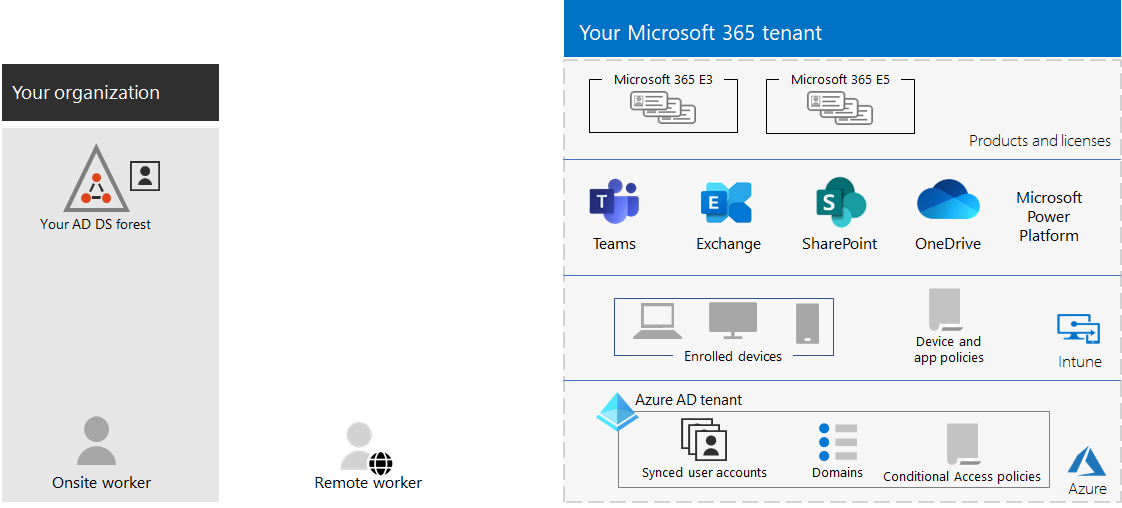
In dieser Abbildung enthält der Microsoft 365-Mandant Folgendes:
- Produkte und Lizenzen für Microsoft 365 E3 und E5.
- Microsoft 365-Produktivitäts-Apps.
- Intune mit registrierten Geräten und Geräte- und Anwendungsrichtlinien.
- Ein Microsoft Entra-Mandant, der über synchronisierte Benutzerkonten (Gruppen und andere Verzeichnisobjekte werden nicht angezeigt), Domänen und Richtlinien für bedingten Zugriff verfügt.
Mandantenfunktionen für Microsoft 365 Enterprise
In den folgenden Abschnitten und in der Tabelle werden die wichtigsten Funktionen und die Lizenzierung für die Schritte in dieser Lösung aufgeführt.
Mandant
| Funktion oder Feature | Beschreibung | Lizenzierung |
|---|---|---|
| Mehrere Mandanten | Jeder Microsoft 365-Mandant ist eindeutig, eindeutig und von allen anderen Microsoft 365-Mandanten getrennt. Bei mehreren Mandanten gibt es Einschränkungen und zusätzliche Überlegungen bei derEn Verwaltung und Bereitstellung von Diensten für Ihre Benutzer. | Microsoft 365 E3 oder E5 |
| Mandantenübergreifende Postfachmigration | Mandantenadministratoren können Postfächer zwischen Mandanten mit minimalen Infrastrukturabhängigkeiten in ihren lokalen Systemen verschieben. Dadurch entfällt die Notwendigkeit, Postfächer zu off-boarden und zu integrieren. | Microsoft 365 E3 oder E5 |
| Multi-Geo | Ihr Mandant kann ruhende Daten an den anderen geografischen Standorten des Rechenzentrums speichern, die Sie zur Erfüllung der Datenresidenzanforderungen ausgewählt haben. | Microsoft 365 E3 oder E5 |
| Verschieben von Kerndaten in ein neues geografisches Rechenzentrum | Wenn Microsoft neue geografische Datencenter-Geos für zusätzliche Kapazität und Computeressourcen hinzufügt, können Sie eine Geoverschiebung des Rechenzentrums für die In-Geo-Datenresidenz für Ihre Kernkundendaten anfordern. | Microsoft 365 E3 oder E5 |
Netzwerk
| Funktion oder Feature | Beschreibung | Lizenzierung |
|---|---|---|
| Netzwerkerkenntnisse | Netzwerkleistungsmetriken, die von Ihrem Microsoft 365-Mandanten gesammelt werden, um Sie beim Entwerfen von Netzwerkperimetern für Ihre Bürostandorte zu unterstützen. | Microsoft 365 E3 oder E5 |
| Automatisieren von Endpunktupdates | Automatisieren Sie die Konfiguration und fortlaufende Updates für Microsoft 365-Endpunkte in Ihren PAC-Clientdateien und Netzwerkgeräten und -diensten. | Microsoft 365 E3 oder E5 |
Identität
| Funktion oder Feature | Beschreibung | Lizenzierung |
|---|---|---|
| Synchronisieren lokaler Active Directory Domain Services (AD DS) mit Ihrem Microsoft Entra-Mandanten | Nutzen Sie Ihren lokalen Identitätsanbieter für Benutzerkonten, Gruppen und andere Objekte. | Microsoft 365 E3 oder E5 |
| Mehrstufige Authentifizierung (MFA, Multi-Factor Authentication) mit Sicherheitsstandards erzwingen | Schützen Sie sich vor kompromittierten Identitäten und Geräten, indem Sie eine zweite Form der Authentifizierung für Anmeldungen erfordern. Sicherheitsstandards erfordern MFA für alle Benutzerkonten. | Microsoft 365 E3 oder E5 |
| Mehrstufige Authentifizierung (MFA, Multi-Factor Authentication) mit bedingtem Zugriff erzwingen | Fordern Sie MFA basierend auf den Attributen der Anmeldung mit Richtlinien für bedingten Zugriff an. | Microsoft 365 E3 oder E5 |
| Mehrstufige Authentifizierung (MFA, Multi-Factor Authentication) mit risikoabhängig bedingtem Zugriff erzwingen | Erfordert MFA basierend auf dem Risiko der Benutzeranmeldung mit Microsoft Defender for Identity. | Microsoft 365 E5 oder E3 mit Microsoft Entra ID P2-Lizenzen |
| Zurücksetzen von Kennwörtern durch den Benutzer (Self-Service Password Reset, SSPR) | Ermöglichen Sie Ihren Benutzern das Zurücksetzen oder Entsperren ihrer Kennwörter oder Konten. | Microsoft 365 E3 oder E5 |
Migration
| Funktion oder Feature | Beschreibung | Lizenzierung |
|---|---|---|
| Migrieren zu Windows 11 | Migrieren Sie Ihre Geräte, auf denen Windows 7, Windows 8.1 oder Windows 10 ausgeführt wird, zu Windows 11 Enterprise. | In Microsoft 365 E3 oder E5 enthaltene Windows 11 Enterprise-Lizenzen |
| Migrieren zu Microsoft 365 Apps for Enterprise | Migrieren Sie Ihre Office-Client-Apps wie Word und PowerPoint zu den aus der Cloud installierten Versionen, die mit neuen Features aktualisiert werden. | Microsoft 365 E3 oder E5 |
| Migrieren von lokalen Servern und Daten zu Microsoft 365 | Migrieren Sie Ihre Exchange-Postfächer, SharePoint-Websites und Skype for Business Online zu Microsoft 365-Clouddiensten. | Microsoft 365 E3 oder E5 |
Verwaltung von Geräten und Apps
| Funktion oder Feature | Beschreibung | Lizenzierung |
|---|---|---|
| Microsoft Intune | Ein cloudbasierter Dienst, der verwaltung mobiler Geräte (Mobile Device Management, MDM) und Mobile Application Management (MAM) bereitstellt, um zu steuern, wie die Anwendung Und die Geräte Ihrer Organisation verwendet werden, einschließlich Mobiltelefonen, Tablets und Laptops. | Microsoft 365 E3 oder E5 |
| Grundlegende Mobilität und Sicherheit | Schützen und verwalten Sie die mobilen Geräte Ihrer Benutzer wie iPhones, iPads, Androids und Windows-Smartphones mit diesem integrierten Dienst. | Microsoft 365 E3 oder E5 |
Nächste Schritte
Führen Sie diese Schritte aus, um Ihre Microsoft 365-Mandanten einzurichten und zu verwalten.
- Ermitteln Ihrer Mandanten
- Optimieren Ihres Netzwerks
- Synchronisieren Ihrer Identitäten und Erzwingen sicherer Anmeldungen
- Migrieren Ihrer lokalen Office-Server und -Daten
- Bereitstellen der Geräte- und App-Verwaltung
Jeder Schritt beschreibt Bereitstellungsoptionen, fasst die Ergebnisse zusammen und führt laufende Wartungsaufgaben durch.
